項目や行数が多くなると、1行おきに色を変えたくなる。
そんな時に便利なのが、条件付き書式で、色を設定することだ。
「条件付き書式」>「新しいルール」>「数式を使用して、書式設定するセルを決定」と選んでいって、
「ルールの内容」>「次の数式を満たす場合に値を書式設定」の欄に次のように入力する。
「 =MOD(ROW(),2)=0 」という数式を入力し、書式で「塗りつぶし」タブのところで、適当な色を選択する。
列の方も1列ごとに色を変えたい場合は、同様にして
「 =MOD(COLUMN(),2)=0 」という数式を入力して、同様に書式を設定する。
「適用先」を表の範囲として例えば「 $A$1:$R$50 」というふうに設定すれば、1行ごと、1列ごとに色が塗り分けられていく。
数式で設定しておくと便利なのが、途中から行や列を増やしたり、逆に減らしたりしても、「1行ごとに色を変える」ということには変わりがないということだ。数式を使わずに色を変えることはできるが、その時は、行列の増減で同じ色が並んでしまって、また最初から設定という面倒なことが生じてしまう。また、表を並び変えたりしても、1行列ごとの色に変わりがないということも数式で設定のメリットがある。

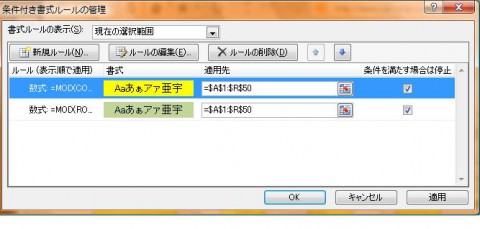
エクセルの表で1行おきに色を変える http://t.co/lWO5L6rrXk